在设置快速启动之前我们可以先了解下自己的主板是否支持uefi,如果支持的话那最好设置完成后将快速启动功能重新开启:如何查看主机是否支持uefi?小编教检测主板是否支持UEFI
第一步、按下Win+I组合键,进入Windows设置界面,找到并点击“更新和安全”选项
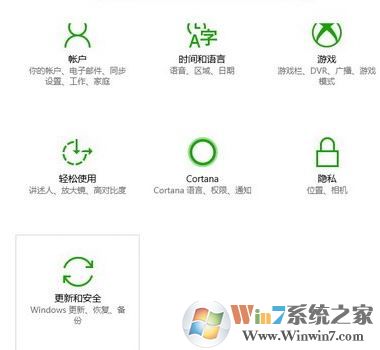
打开Win10 Windows 设置
第二步、进入更新和安全窗口后,在左侧点击切换至“恢复”选项卡,在右侧窗口,找到并点击“高级启动”项目下面的“立即重启”按钮,如图所示:
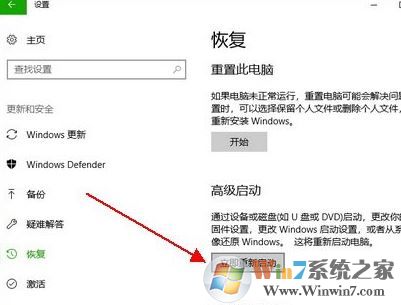
打开Win10更新和安全
第三步、计算机自动重启后,进入到“选择一个选项”界面,使用鼠标点击选择“疑难解答”选项,不能用鼠标那就使用键盘上下移动来选择;
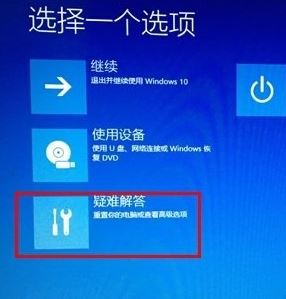
打开选择一个项目
第四步、在疑难解答界面,找到并点击“高级选项”
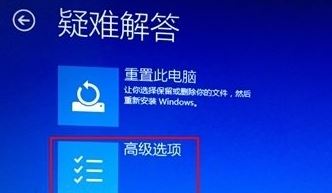
打开疑难解答
第五步、进入到高级选项窗口后,用户会看到一大堆选项,排除干扰,找到并点击“UEFI固件设置”选项

打开高级选项
第六步、随后就会询问用户是否重启,果断点击一下“重启”

提示谁否重启
第七步、计算机会再次重启,随后计算机就会进入到BIOS界面!
以上便是winwin7小编给大家分享的关于win10系统开机进入BIOS的详细操作方法,除了上述方法之外当然吧还可以通过其他方法进入。
相关文章:
Win10开机显示bios has been reset的解决方法
Win10系统开启NetBIOS协议的方法
以上便是winwin7小编给大家分享的关于win10系统开机进入BIOS的详细操作方法,除了上述方法之外当然吧还可以通过其他方法进入。
相关文章:
Win10开机显示bios has been reset的解决方法
Win10系统开启NetBIOS协议的方法